検索結果・メールアドレス選択
検索条件に合致するメールアカウントの一覧が表示されます。
メールアドレスを変更したいメールアカウントを選択し、「選択」ボタンをクリックすると、新しいパスワードの入力画面が表示されます。
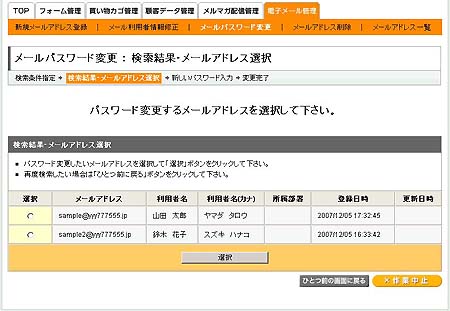
各エリアの詳細は下記を参照してください。
| 項目名・ボタン名 | 各項目・ボタン説明 |
|---|---|
| 選択 | パスワードを変更したいメールアカウントにチェックを入れてください。 |
| メールアドレス | 当該メールアカウントのメールアドレスが表示されます。 |
| 利用者名 | 当該メールアカウントの利用者名が表示されます。 |
| 利用者名(カナ) | 当該メールアカウントの利用者名(カナ)が表示されます。 |
| 所属部署 | 所属部署として登録した文字が表示されます。 |
| 登録日時 | 当該メールアカウントを発行した日付が表示されます。 |
| 更新日時 | 当該メールアカウントの最後に更新した日付が表示されます。 |
| 「選択」ボタン | 「選択」チェックボタンにチェックをしたメールアカウントの新しいパスワードの入力画面が表示されます。 |
| 「ひとつ前の画面に戻る」ボタン | ひとつ前の画面に戻ります。 |
| 「作業中止」ボタン | メールアドレスの削除を中止します。 |

